Як отримати пропозиції щодо вдосконалення тексту з Редактора в Outlook?
Microsoft додає Редактор, інструмент перевірки орфографії та граматики, до Outlook для передплатників Microsoft 365. Інструмент автоматично вмикається в Outlook для передплатників Microsoft 365, системна мова яких підтримується редактором. Будь ласка, прочитайте далі, щоб дізнатися, як Microsoft Editor допомагає перевіряти ваші електронні листи.
Отримайте пропозиції щодо вдосконалення тексту в редакторі в Outlook
1. Написавши електронний лист, натисніть редактор у стрічці на ст Повідомлення вкладка. Крім того, ви можете піти на Розгляд вкладка і натисніть кнопку Перевірка орфографії та граматики.
2. Ви побачите редактор з’явиться панель у правій частині сторінки.
3. На панелі ви можете побачити загальну кількість пропозицій, ви можете натиснути на неї, щоб переглянути пропозиції одну за одною.
4. Якщо ви ввели власний іменник, ви можете додати його до словника; Якщо ви хочете замінити оригінальний текст на запропонований, просто натисніть на пропозицію.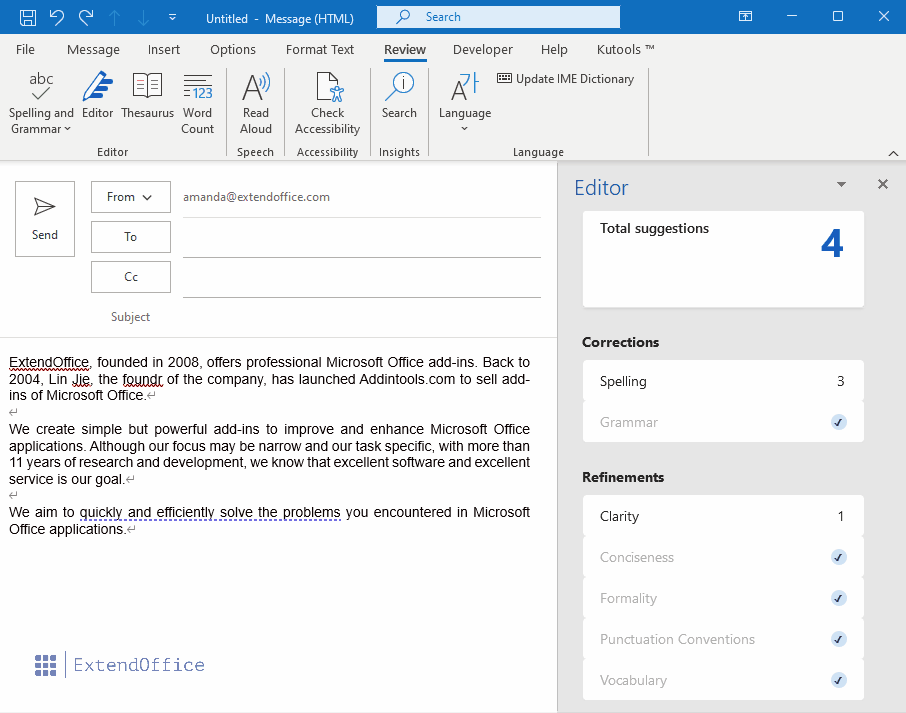
Крім того, ви можете клацнути правою кнопкою миші на підкресленому слові чи реченні, щоб побачити пропозицію редактора у списку, який клацне правою кнопкою миші, як показано нижче.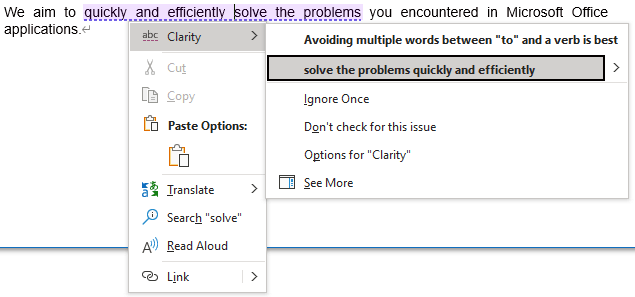
Статті по темі
Як автоматично підкреслити неправильно написані слова чи орфографічні помилки в Outlook?
Як ми знаємо, помилка в написанні електронного листа незручна. Але як запобігти орфографічним помилкам в електронних листах? У цій статті йдеться про автоматичне позначення всіх неправильно написаних слів червоним підкресленням, коли ми складаємо повідомлення в Outlook.
Як увімкнути або вимкнути перевірку орфографії в Outlook?
Зазвичай він автоматично перевіряє написання слів у ваших електронних листах, коли ви вводите слова в Outlook. Однак іноді спеціальні назви або терміни, наприклад назва вашої організації, не розпізнаються та позначаються як помилки. Іноді запуск функції перевірки орфографії також може сповільнити роботу Outlook. Тому ось простий посібник про те, як вимкнути або ввімкнути функцію перевірки орфографії в Microsoft Outlook.
Як встановити мову перевірки правопису/правопису за замовчуванням у Outlook?
Наприклад, коли ви в електронному листі вводите слово Color британським способом, це слово буде позначено як орфографічну помилку, як показано на знімку екрана нижче. Буде досить нудно отримати таку орфографічну помилку, якщо ви будете часто вводити слова британським способом. Насправді ви можете легко вирішити цю проблему, змінивши мову перевірки правопису за замовчуванням у Outlook.
Найкращі інструменти продуктивності офісу
Kutools для Outlook - Понад 100 потужних функцій, які покращать ваш Outlook
???? Автоматизація електронної пошти: Поза офісом (доступно для POP та IMAP) / Розклад надсилання електронних листів / Автоматична копія/прихована копія за правилами під час надсилання електронної пошти / Автоматичне пересилання (розширені правила) / Автоматично додавати привітання / Автоматично розділяйте електронні листи кількох одержувачів на окремі повідомлення ...
📨 Управління електронною поштою: Легко відкликайте електронні листи / Блокуйте шахрайські електронні листи за темами та іншими / Видалити повторювані електронні листи / розширений пошук / Консолідація папок ...
📁 Вкладення Pro: Пакетне збереження / Пакетне від'єднання / Пакетний компрес / Автозавантаження / Автоматичне від'єднання / Автокомпресія ...
???? Магія інтерфейсу: 😊Більше красивих і класних смайликів / Підвищте продуктивність Outlook за допомогою вкладок / Згорніть Outlook замість того, щоб закривати ...
👍 Дива в один клік: Відповісти всім із вхідними вкладеннями / Антифішингові електронні листи / 🕘Показувати часовий пояс відправника ...
👩🏼🤝👩🏻 Контакти та календар: Пакетне додавання контактів із вибраних електронних листів / Розділіть групу контактів на окремі групи / Видаліть нагадування про день народження ...
більше Особливості 100 Чекайте на ваше дослідження! Натисніть тут, щоб дізнатися більше.

